
Obsah
- Rodičovská kontrola v systému Windows 10: Než začneme
- Rodičovská kontrola v systému Windows 10: Nastavení rodiny Microsoft
- Rodičovská kontrola v systému Windows 10: Přidání účtu Microsoft do počítače
Každý den odemkneme naše počítače a online. Posíláme zprávy a kontrolujeme e-maily. Píšeme dokumenty a posíláme fotografie přes Facebook. Naši synové, dcery, neteře a synovci nás pravidelně sledují a docházejí k závěru, že internet je chladné a bezpečné místo. Určitě to může být bezpečné, ale mladší členové vaší rodiny potřebují ochranu, když to není. Potřeba chránit děti před sebou a vštípit dobrou digitální hygienu je důvod, proč rodičovské kontroly ve Windows 10 existují.
Rodičovská kontrola v systému Windows 10, která je oficiálně označována jako rodina Microsoft, působí jako digitální policejní důstojník, takže nemusíte trávit veškerý čas kontrolou historie svého prohlížeče nebo zajištěním, že nebudou utrácet peníze, které nemají. Společnost Microsoft Family žije na webu, kde vám může posílat týdenní zprávy o tom, co vaše dítě dělá online, a umožní vám vytvořit plán tak, aby měli přesně stejný čas obrazovky, jaký chcete.

Zde naleznete postup, jak získat rodičovskou kontrolu v systému Windows 10 pracující s produktem Microsoft Family.
Rodičovská kontrola v systému Windows 10: Než začneme
Chcete-li usnadnit proces rodičovské kontroly v systému Windows 10, potřebujete některé věci, než začnete.
Hlavním z nich je účet Microsoft pro vaše dítě. Rodina produktů Microsoft je integrována s Windows 10 prostřednictvím účtů, které vytvoříte pro aplikace Outlook.com, Xbox a Skype. Pokud má vaše dítě již účet Microsoft, budete ho potřebovat k odeslání pozvánky. Pokud ne, budete si muset vytvořit jeden pro ně. Pokud vaše dítě je již hráč Xbox, nezapomeňte použít stejný účet, který mají na konzole. Naleznete jej v uživatelském nastavení konzoly nebo online při přihlášení do služby Xbox.com.

Nezapomeňte, že ke spuštění procesu budete potřebovat uživatelské jméno a heslo účtu Microsoft.
Za druhé, budete chtít mít počítač s operačním systémem Windows 10, který běžně používají v blízkosti, abyste si po něm mohli nakonfigurovat svůj účet po nakonfigurování rodiny Microsoft. To znamená, že pokud již nepoužívají PC s účtem, který poskytnete. Pokud tomu tak je, nemusíte po přidání do rodiny společnosti Microsoft dělat nic víc.
Rodičovská kontrola v systému Windows 10: Nastavení rodiny Microsoft
Z počítače otevřete libovolný webový prohlížeč a přejděte na account.Microsoft.com. Klepněte nebo klepněte na Přihlásit se.

Pro přihlášení do portálu portálu použijte uživatelské jméno a heslo účtu Microsoft.
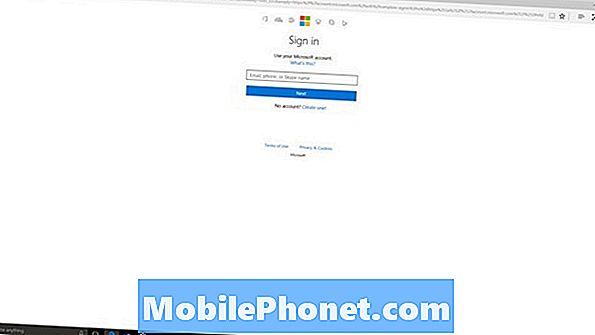
Vítejte na portálu Microsoft Account. Odtud můžete do svého účtu přidávat nové platební možnosti, sledovat zařízení se systémem Windows a uplatnit kredity za odměny, které získáte za vyhledávání na webu pomocí služby Bing nebo procházením aplikací Microsoft Edge. Klepněte nebo klepněte na Rodina v navigačním panelu.

Klepněte nebo klepněte na Přidat dítě.
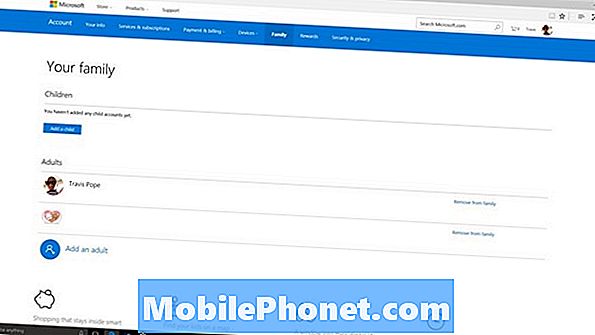
Toto je místo, kde budete muset poskytnout účet Microsoft pro své dítě nebo jej vytvořit. Opět platí, že pokud již mají jeden na Xbox, Outlook nebo Skype, zadejte jej zde a stiskněte Přihlaste se do mého dítěte. Pokud ho nemají, použijte Vytvořte novou e-mailovou adresu pro mé dítě odkaz.
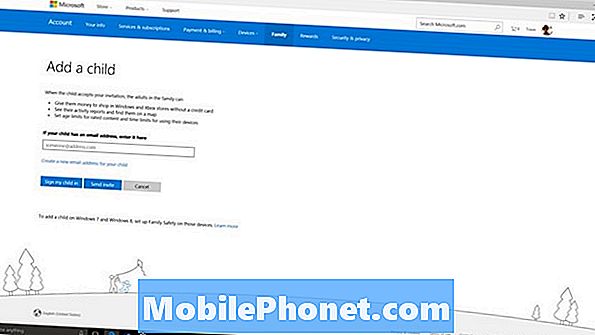
Můžete použít Poslat pozvánku pokud neznáte heslo svého dítěte, ale víte, jaké je jeho uživatelské jméno. Musíte se ujistit, že jste pozvánku schválili. Pro účely tohoto příkladu jsme poslali pozvánku.
Nechte své dítě jít do svého e-mailu aplikace Outlook a přijmout pozvánku. Jak vypadá pozvánka.
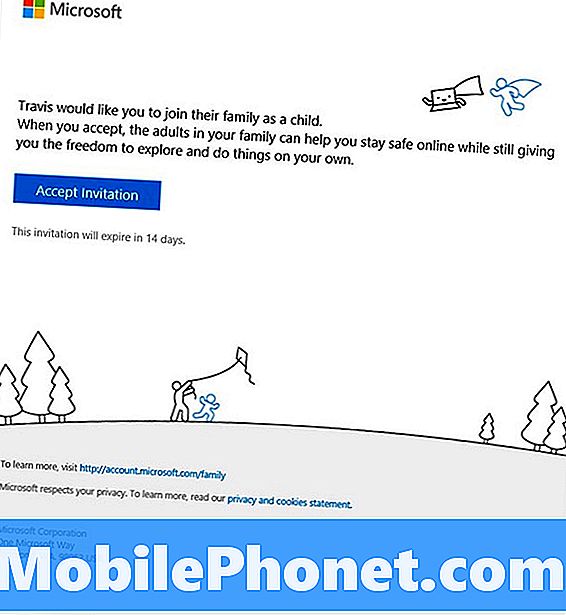
Jakmile pozvánku přijmete, obdržíte e-mail s potvrzením o přijetí a oznámení o vašem počítači s operačním systémem Windows 10, které bude vypadat jako níže uvedené.
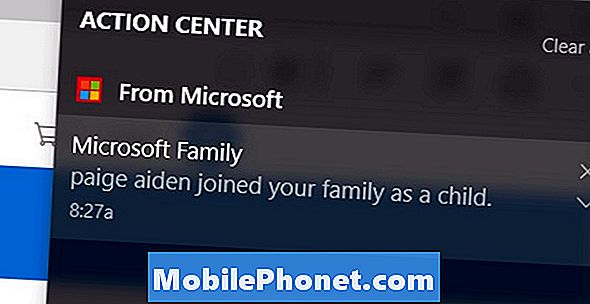
Od tohoto okamžiku je jejich účet zcela propojen s vaším účtem. Z Accounts.Microsoft.com/Family můžete sledovat vše, co dělají na svém PC. Můžete dokonce nastavit plán sledování jejich obrazovky. Nezapomeňte nakonfigurovat týdenní e-maily o jejich aktivitě, protože prostě nemáte čas na jejich kontrolu z webu. Pokud by se měli pokusit o odstranění ze své rodiny společnosti Microsoft, zobrazí se oznámení v počítači.

Rodičovská kontrola v systému Windows 10: Přidání účtu Microsoft do počítače
Poslední věcí, kterou musíte udělat, je přidat účet společnosti Microsoft, který jste propojili s rodinou společnosti Microsoft, do rodinného počítače nebo vašeho dětského počítače.
Pokud jste použili účet Microsoft, který již měli, můžete tento krok přeskočit.
Přejděte na stránku Nastavení aplikace na svém PC je třeba přidat účet a klepněte na tlačítko a klepněte na tlačítko Účty. Nyní klepněte nebo klepněte na Rodina a další lidé. Zde můžete přidat tento účet Microsoft.

Přečtěte si: Jak přidat účet do systému Windows 10
Hodně štěstí Rodina Microsoft. Mělo by vám to pomoci udržet si přehled o tom, co vaše děti dělají online a kolik času tráví před počítačem. Společnost Microsoft Family pracuje také na mobilních telefonech, ale pouze na počítačích s operačním systémem Windows 10 Mobile.

